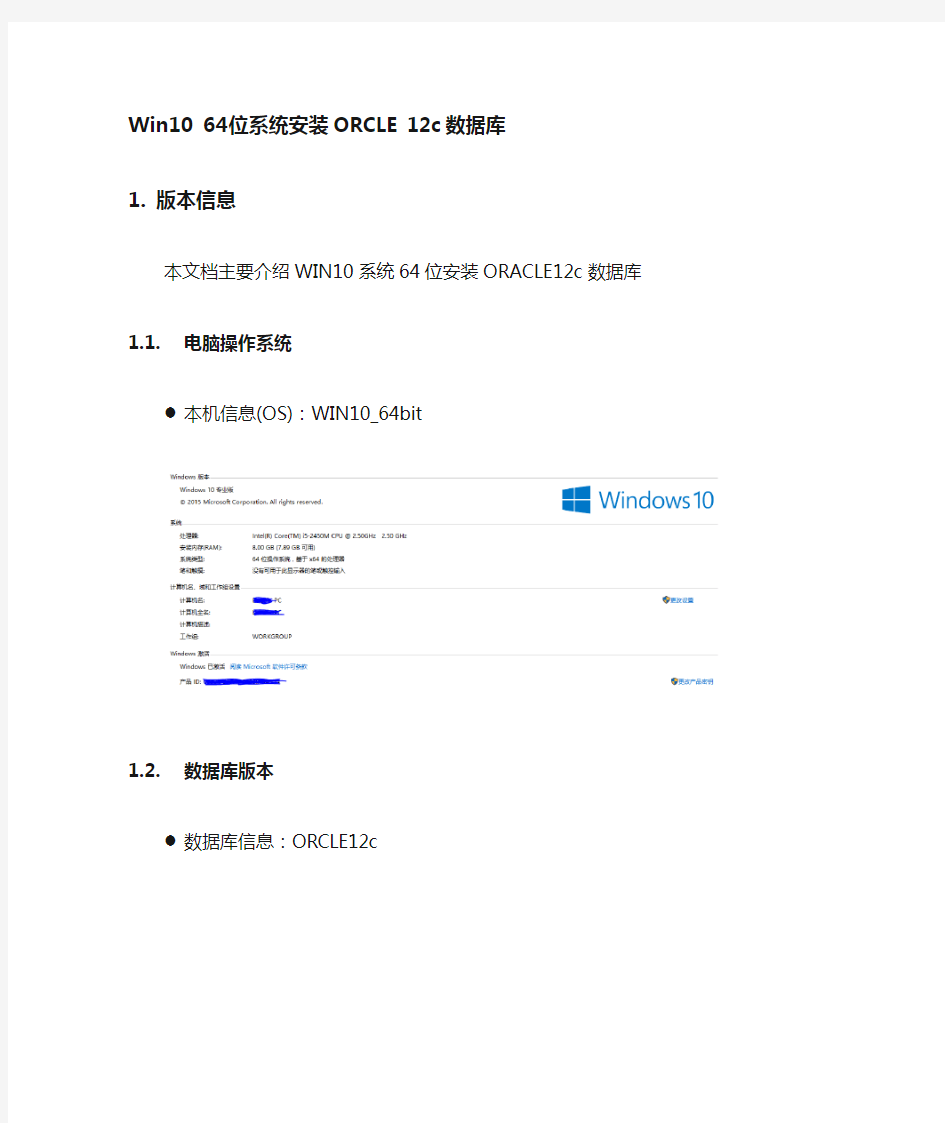
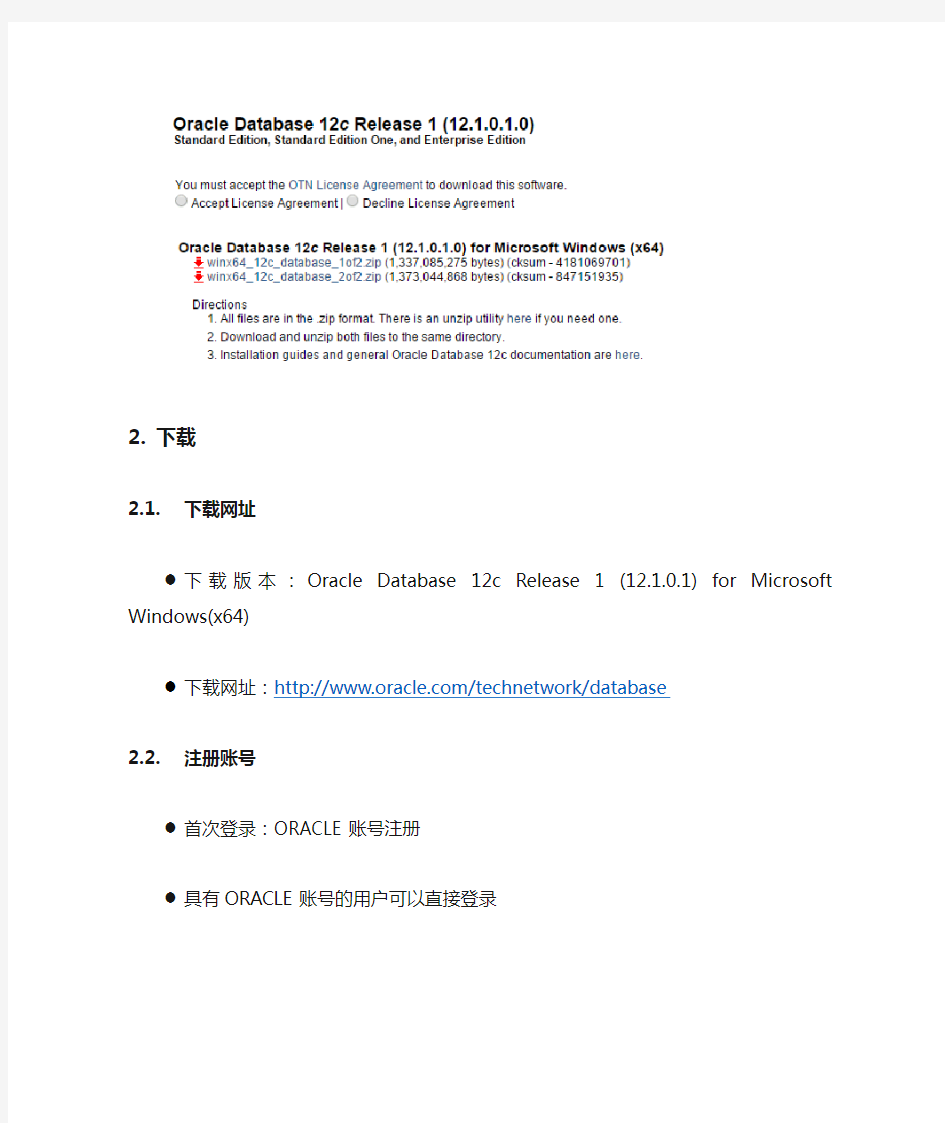
Win10 64位系统安装ORCLE 12c数据库1.版本信息
本文档主要介绍WIN10系统64位安装ORACLE12c数据库
1.1.电脑操作系统
●本机信息(OS):WIN10_64bit
1.2.数据库版本
●数据库信息:ORCLE12c
2.下载
2.1.下载网址
●下载版本:Oracle Database 12c Release 1 (12.1.0.1) for Microsoft Windows(x64) ●下载网址:https://www.doczj.com/doc/d214991365.html,/technetwork/database
2.2.注册账号
●首次登录:ORACLE账号注册
●具有ORACLE账号的用户可以直接登录
2.3.版本选择
3.安装
3.1.下载包解压
●ORACLE下载包两个
●ORACLE下载包解压到同一文件夹database中
3.2.ORACLE安装校验
Step1:点击“setup.exe”,以管理员的身份运行
Step2.1:安装启动,检查监视器参数
Step2.2:经初步校验,达到数据库配置要求,加载安装程序
3.3.ORACLE安装程序
Step1:配置安装更新
●推荐:取消“我希望通过My Oracle Support接受安全更新”,单击“下一步”
●根据实际需求,确定是否勾选
●弹出“未指定My Oracle Support 用户名/电子邮件地址”,单击“是”继续
Step2:选择安装选项
本次为初次安装,选择“创建和配置数据库”,单击“下一步”
Step3:系统类
本机为PC,选择“桌面类”,单击“下一步”
Step4:指定ORACLE主目录用户
确保ORACLE管理安全,选择“创建新Windows用户”,输入用户名和口令,单击“下一步”
Step5:典型安装配置
输入口令,建议使用“大小写字母”+“数据组”,单击下一步
选择“是”
Step6:先决条件检查
Step7:概要
单击“安装”
Step8:安装产品 安装过程耗时较长
安装进度70%时安装进程慢,需要耐心等待
安装进度88%时,弹出“Database ConfigurationAssistant”窗口,耗时最长约30min。
数据库创建完成,单击“确定”
单击“口令管理”,查看口令信息
Step9:完成
安装完成,单击“关闭”
Linux系统(X64)安装Oracle11g完整安装图文教程1修改操作系统核心参数(Root用户) 1)修改用户的SHELL的限制,修改 /etc/security/ 文件 输入命令:vi /etc/security/,按i键进入编辑模式,将下列内容加入该文件。 oracle soft nproc 2047 oracle hard nproc 16384 oracle soft nofile 1024 oracle hard nofile 65536 编辑完成后按Esc键,输入“:wq”存盘退出 2)修改/etc/login 文件,输入命令:vi /etc/login,按i键进入编辑模式,将下列内容加入该文件。 session required /lib/security/ session required 编辑完成后按Esc键,输入“:wq”存盘退出 3)修改linux内核,修改/etc/文件,输入命令: vi /etc/ ,按i键进入编辑模式,将下列内容加入该文件 = 6815744 = 1048576 = 2097152 = 48 = 4096 = 250 32000 100 128 = 1024 65500 = 4194304 = 4194304 = 262144 = 1048576 编辑完成后按Esc键,输入“:wq”存盘退出。 注意: = 9000 65500 网络默认9000 65500 4)要使 /etc/ 更改立即生效,执行以下命令。输入:sysctl -p显示如下: linux:~ # sysctl -p = 1 = 1 = 6815744 = 1048576 = 2097152 = 48 = 4096 = 250 32000 100 128 = 1024 65500
WindowsServer2016虚拟机安装Oracle12c_RAC 群集磁盘2:ASM 第1章安装环境确认 1.1 硬件平台(Hyper-V) RAC-A 1G内存双网卡 RAC-B 1G内存双网卡 iscsi服务器1G内存 1.2 软件环境 操作系统:Windows Server 2016 Oracle软件:Oracle Database 12c Release 1 (12.1.0.2.0)
集群工具:Oracle Database Grid Infrastructure (12.1.0.2.0) 磁盘管理工具:ASM 1.3 安装平台信息 第2章环境准备 2.1 修改主机名 在两台主机上分别执行,计算机——右键(属性),主机名设置为RAC-A和RAC-B。 2.2 关闭防火墙 关闭所有防火墙。
停止Windows Firewall系统服务。 在主机1和主机2上ping对方的公用和私用地址,要求都能ping通。 2.3 配置DEP 在两台主机上,计算机——右键(属性)——更改设置——高级(设置)——数据执行保护(DEP),选择仅为基本windows程序和服务启用(重启后才能生效)。
2.4 关闭UAC 在两台主机上,控制面板(小图标方式查看)——用户账户——更改用户账户控制设置,改为从不通知,确定(重启后生效)。 2.5 禁用媒体感知功能 因为在网络调试时,Windows 的“媒体感知”功能会检测出本机和局域网设备没有正常连通,接着可能就会禁用捆绑在网卡上的某些网络协议,其中就包括TCP/IP 协议。由于TCP/IP 协议被禁用了,这样该TCP/IP 应用程序就无法进行调试了。(该设置重启生效) 在HKEY_LOCAL_MACHINE\System\CurrentControlSet\Services\Tcpip\Parameters中添加键值如下:
一、Oracle 下载 注意Oracle分成两个文件,下载完后,将两个文件解压到同一目录下即可。路径名称中,最好不要出现中文,也不要出现空格等不规则字符。 官方下地址: https://www.doczj.com/doc/d214991365.html,/technetwork/database/enterprise-edition/downloads/i ndex.html以下两网址来源此官方下载页网。 win 32位操作系统下载地址: https://www.doczj.com/doc/d214991365.html,/otn/nt/oracle11g/112010/win32_11gR2_databas e_1of2.zip https://www.doczj.com/doc/d214991365.html,/otn/nt/oracle11g/112010/win32_11gR2_databas e_2of2.zip win 64位操作系统下载地址: https://www.doczj.com/doc/d214991365.html,/otn/nt/oracle11g/112010/win64_11gR2_databas e_1of2.zip https://www.doczj.com/doc/d214991365.html,/otn/nt/oracle11g/112010/win64_11gR2_databas e_2of2.zip 二、Oracle安装 1. 解压缩文件,将两个压缩包一起选择,鼠标右击-> 解压文件如图 2.两者解压到相同的路径中,如图:
两个压缩包没有关联,要全部解压,解压之后文件的大小为2.12G。 3. 到相应的解压路径上面,找到可执行安装文件【setup.exe 】双击安装。如图: 4. 安装第一步:配置安全更新,这步可将自己的电子邮件地址填写进去(也可以不填写,只是收到一些没什么用的邮件而已)。取消下面的“我希望通过My Oracle Support接受安全更新(W)”。如图:(不要填写自己的电子邮件地址,否则它会自动联网,可能会拖慢安装进度)
Oracle 11g安装图文攻略 呵呵,花了一个多小时,左右把11g安装折腾好了。其中折腾SQL Developer 花了好长时间,总算搞定了。好了,先总结下安装步骤,希望给后面的童鞋提高安装效率。呵呵。 一、Oracle 下载 注意Oracle分成两个文件,下载完后,将两个文件解压到同一目录下即可。路径名称中,最好不要出现中文,也不要出现空格等不规则字符。 官方下地址: https://www.doczj.com/doc/d214991365.html,/technetwork/database/enterprise-edition/downloads/ index.html以下两网址来源此官方下载页网。 win 32位操作系统下载地址: https://www.doczj.com/doc/d214991365.html,/otn/nt/oracle11g/112010/win32_11gR2_database_ 1of2.zip https://www.doczj.com/doc/d214991365.html,/otn/nt/oracle11g/112010/win32_11gR2_database_ 2of2.zip win 64位操作系统下载地址: https://www.doczj.com/doc/d214991365.html,/otn/nt/oracle11g/112010/win64_11gR2_database_ 1of2.zip https://www.doczj.com/doc/d214991365.html,/otn/nt/oracle11g/112010/win64_11gR2_database_ 2of2.zip 二、Oracle安装 1. 解压缩文件,将两个压缩包一起选择,鼠标右击 -> 解压文件如图
Oracle11G安装图解 进入oracle安装界面,我们选择高级安装 出现选择安装类型,我们选择企业版,至于语言我们不用选择
Oracle 基目录:用于安装各种与ORACLE软件和配置有关的文件的顶级目录。 软件位置:用于存放安装具体ORACLE产品的主目录和路径。在此我们使用默认的配置。 在此ORACLE会选择剩余空间最多的盘作为基目录和安装目录的所在盘。 可以输入一个电子邮件或是metalink接收安全问题通知,在此我直接输入一个 电子邮件,当然也可以是metalink用户信息!
在此是因为我的内存不足,所以会报此提示,那么我们在此调整内存,以满足条件后再继续安装。
装到这个界面,这个问题直接选是,不会影响之后的安装,出现这个问题的原因是因为我的电脑没连接到网络 在此选择安装数据库。 如果是“配置自动存储管理”,则自动存储管理(ASM)可用来自动化和简化对数据文件、控制文件和日志文件的优化布局。自动存储管理(ASM)将每个文件切割成许多小扩展文件,并将它们平均分散在一个磁盘组的所有磁盘上。一旦自动存储管理(ASM)磁盘组建立,创建和删除文件的时候,Oracle数据库都会从磁盘组自动分配存储空间。如果是“仅安装软件”,则只安装ORACLE软件,
在安装之后还需要再运行数据库配置助手创建数据库。 一般用途/事务处理:适合各种用途的预配置数据库。 数据仓库:创建适用于特定需求并运行复杂查询环境。常用于存储并快速访问大量记录数据。 高级:安装结束后运行ORACLE DBCA后,用户才可以配置数据库。 在此我们选择“一般用途/事务处理” 步骤8:单独下一步后,出现“指定数据库配置选项”
服务器磁盘分配 一般C盘100G装系统、D盘80G放ORACLE基目录和软件位置、E盘剩余空间(最大)放数据库目录。 Oracle 11g安装图文攻略 注意用administrator用户登录 一、Oracle 下载注意Oracle分成两个文件,下载完后,将两个文件解压到同一目录下即可。路径名称中,最好不要出现中文,也不要出现空格等不规则字符。二、Oracle安装1. 解压缩文件,将两个压缩包一起选择,鼠标右击- 解压文件如图2.两者解压到相同的 一、Oracle 下载 注意Oracle分成两个文件,下载完后,将两个文件解压到同一目录下即可。路径名称中,最好不要出现中文,也不要出现空格等不规则字符。 二、Oracle安装 1. 解压缩文件,将两个压缩包一起选择,鼠标右击-> 解压文件如图 2.两者解压到相同的路径中,如图:
3. 到相应的解压路径上面,找到可执行安装文件【setup.exe 】双击安装。如图: 4. 安装第一步:配置安全更新,这步可将自己的电子邮件地址填写进去(也可以不填写,只是收到一些没什么用的邮件而已)。取消下面的“我希望通过My Oracle Support接受安全更新(W)”。如图:
5. 安全选项,直接选择默认创建和配置一个数据库(安装完数据库管理软件后,系统会自动创建一个数据库实例)。如图:
6. 系统类,直接选择默认的桌面类就可以了。(若安装到的电脑是,个人笔记本或个人使用的电脑使用此选项) 服务器类直接点击这里跳转如图:
7. 典型安装。重要步骤。建议只需要将Oracle基目录更新下,目录路径不要含有中文或其它的特殊字符。全局数据库名可以默认,且口令密码,必须要牢记。密码输入时,有提示警告,不符合Oracel建议时不用管。(因Oracel建议的密码规则比较麻烦,必须是大写字母加小写字母加数字,而且必须是8位以上。麻烦,可以输入平常自己习惯的短小密码即可) 如图:
oracle 11g 安装图解 启动OUI后出现“选择安装方式”窗口,我们选择:高级安装 步骤3:出现“选择安装类型”窗口,选择我们需要安装的版本。我们在此肯定是选择企业版。
至于产品语言不用选择,它会根据当前系统的语言自动调整!步骤4:出现“安装位置”窗口
Oracle 基目录:用于安装各种与ORACLE软件和配置有关的文件的顶级目录。 软件位置:用于存放安装具体ORACLE产品的主目录和路径。在此我们使用默认的配置。 在此ORACLE会选择剩余空间最多的盘作为基目录和安装目录的所在盘。 可以输入一个电子邮件或是metalink接收安全问题通知,在此我直接输入一个电子邮件,当然也可以是metalink用户信息!
步骤5:再向下就是对安装环境进行检测,如果不满足条件则会给出相应的提示,如图所示: 在此是因为我的内存不足,所以会报此提示,那么我们在此调整内存,以满足条件后再继续安装。
步骤6:出现“选择配置选项”如图:
在此选择安装数据库。 如果是“配置自动存储管理”,则自动存储管理(ASM)可用来自动化和简化对数据文件、控制文件和日志文件的优化布局。自动存储管理(ASM)将每个文件切割成许多小扩展文件,并将它们平均分散在一个磁盘组的所有磁盘上。一旦自动存储管理(ASM)磁盘组建立,创建和删除文件的时候,Oracle数据库都会从磁盘组自动分配存储空间。 如果是“仅安装软件”,则只安装ORACLE软件,在安装之后还需要再运行数据库配置助手创建数据库。 步骤7:出现“选择数据库配置”窗口,在此需要选择在安装过程中创建的数据库类型。 一般用途/事务处理:适合各种用途的预配置数据库。 数据仓库:创建适用于特定需求并运行复杂查询环境。常用于存储并快速访问大量记录数据。 高级:安装结束后运行ORACLE DBCA后,用户才可以配置数据库。
1、下载Oracle 11g R2 for Windows的版本 下载地址:https://www.doczj.com/doc/d214991365.html,/technetwork/database/enterprise-edition/downloads/index.html 其中包括两个压缩包:win64_11gR2_database_1of2.zip,win64_11gR2_database_2of2.zip 2、将两个压缩包解压到同一个目录下,即“database”,然后单击解压目录下的“setup.exe”文件: 3、在出现的“配置安全更新”窗口中,取消“我希望通过My Oracle Support接受安全更新”,单击“下一步”:
4、在“安装选项”窗口中,选择“创建和配置数据库”,单击“下一步”: 5、在“系统类”窗口中,选择“桌面类”,单击“下一步”:
6、在“典型安装”窗口中,选择Oracle的基目录,选择“企业版”和“默认值”并输入统一的密码为:Oracle11g,单击“下一步”: 7、在“先决条件检查”窗口中,单击“下一步”:
8、在“概要”窗口中,单击“完成”,即可进行安装: 9、出现的安装过程如下:
数据库创建完成后,会出现如下“Database Configuration Assistant”界面: 选择“口令管理”,查看并修改以下用户:
(1)普通用户:SCOTT(密码:tiger) (2)普通管理员:SYSTEM(密码:manager) (3)超级管理员:SYS(密码:change_on_install) 修改完成后,单击“确定”。 10、在“完成”窗口中,单击“关闭”即可。 安装完成界面中的内容: Enterprise Manager Database Control URL - (orcl) : https://localhost:1158/em 数据库配置文件已经安装到C:\app\Administrator,同时其他选定的安装组件也已经安装到C:\app\Administrator\product\11.2.0\dbhome_1。 Oracle完成安装后,会在系统中进行服务的注册,在注册的这些服务中有以下两个服务必须启动,否则Oracle将无法正常使用: (1)OracleOraDb11g_home1TNSListener:表示监听服务,如果客户端要想连接到数据库,此服务必须打开。在程序开发中该服务也要起作用。 (2)OracleServiceORCL:表示数据库的主服务,命名规则:OracleService数据库名称。此服务必须打开,否则Oracle根本无法使用。 附: A、32位Oracle 11g Client(win32_11gR2_client.zip)的安装注意点: 在选择安装类型时,选择“管理员”,如下图:
下面不过多介绍,请阅读OEL6上安装Oracle 12c。 1、系统信息: 1[root@12c ~]# uname -a 2Linux https://www.doczj.com/doc/d214991365.html, 2.6.32-300.10.1.el5uek #1 SMP Wed Feb 22 17:37:40 EST 201 2 x86_64 x86_64 x86_64 GNU/Linux 3 4[root@12c ~]# grep MemTotal /proc/meminfo 5MemTotal: 3273192 kB 6 7[root@12c ~]# grep SwapTotal /proc/meminfo 8SwapTotal: 8285752 kB 9 10[root@12c ~]# df -h 11F ilesystem Size Used Avail Use% Mounted on 12/dev/sda3 36G 3.8G 31G 12% / 13/dev/sda1 99M 22M 72M 24% /boot 14t mpfs 1.6G 0 1.6G 0% /dev/shm 15/dev/sdb1 5.0G 5.0G 0 100% /usr/swap 这里简单说明下,我安装的OEL5 SWAP空间仍然不够大,因此我就扩展了下,扩展方法: 我在虚拟机新增一块儿5G的disk,启动后fdisk分区了下: 1[root@12c ~]# fdisk -l 2 3 4Disk /dev/sda: 42.9 GB, 42949672960 bytes 5255 heads, 63 sectors/track, 5221 cylinders 6Units = cylinders of 16065 * 512 = 8225280 bytes 7 8 Device Boot Start End Blocks Id System 9/dev/sda1 * 1 13 104391 83 Linux 10/dev/sda2 14 421 3277260 82 Linux swap / Solaris 11/dev/sda3 422 5221 38556000 83 Linux 12 13D isk /dev/sdb: 5368 MB, 5368709120 bytes 14255 heads, 63 sectors/track, 652 cylinders 15U nits = cylinders of 16065 * 512 = 8225280 bytes 16 17 Device Boot Start End Blocks Id System 18/dev/sdb1 1 652 5237158+ 83 Linux ext3格式化: 1[root@12c ~]# mkfs.ext3 /dev/sdb1 2mke2fs 1.39 (29-May-2006) 3Filesystem label= 4OS type: Linux 5Block size=4096 (log=2) 6Fragment size=4096 (log=2) 7655360 inodes, 1309289 blocks 865464 blocks (5.00%) reserved for the super user 9First data block=0 10M aximum filesystem blocks=1342177280 1140 block groups 1232768 blocks per group, 32768 fragments per group 1316384 inodes per group 14S uperblock backups stored on blocks: 15 32768, 98304, 163840, 229376, 294912, 819200, 884736 16 17W riting inode tables: done 18C reating journal (32768 blocks): done 19W riting superblocks and filesystem accounting information: done 20 21T his filesystem will be automatically checked every 31 mounts or
RHEL7.0 安装Oracle12C-R2图文详解 一、环境: rhel7.0@VMware12,分配资源:CPU:2颗,内存:4GB,硬盘空间:20GB Oracle12CR2企业版64位 二、过程纪要: 1.系统准备 A.网络设置,修改网络配置文件 # more /etc/sysconfig/network-scripts/ifcfg-eno16777736 TYPE=Ethernet BOOTPROTO=static #修改 IPADDR=100.100.100.101 #新增 GATEWAY=100.100.100.1 #新增 NETMASK=255.255.255.0 #新增 DEFROUTE=yes PEERDNS=yes PEERROUTES=yes IPV4_FAILURE_FATAL=no IPV6INIT=yes IPV6_AUTOCONF=yes IPV6_DEFROUTE=yes IPV6_PEERDNS=yes IPV6_PEERROUTES=yes IPV6_FAILURE_FATAL=no NAME=eno16777736 UUID=00840500-8c47-4dcd-9f2c-45c409cd578e DEVICE=eno16777736 ONBOOT=yes #修改 B.主机名—修改主机名 #hostnamectl set-hostname r7-ora12c C.编辑hosts文件 # vi /etc/hosts 127.0.0.1 localhostlocalhost.localdomain localhost4 localhost4.localdom ain4
Linux 操作系统中Oracle11g 数据库安装步骤详细图解 来源:Ask Oracle 社区/栏目:基础教程/时间:2013-03-19/阅读:5009次 Linux 操作系统中Oracle11g 数据库安装规范 一 :数据库安装软件(含补丁)的下载说明 Oracle 数据库安装软件获得途径: 1、可以通过ftp 的方式上传至服务器 2、Oracle 官方网站下载:(从11.2.0.2开始ORACLE 不再提供升级patch ,只提供完整的安装包) 二:数据库 Linux 操作系统中Oracle11g 数据库安装规范 一:数据库安装软件(含补丁)的下载说明 Oracle 数据库安装软件获得途径: 1、可以通过ftp 的方式上传至服务器 2、Oracle 官方网站下载:(从11.2.0.2开始ORACLE 不再提供升级patch ,只提供完整的安装包) 二:数据库版本规定 本安装规范所针对的Oracle 数据库版本为:Oracle 11.2.0.3.0 三:安装环境需求 1、系统硬件需求 系统必须满足下列最小硬件要求 ? 内存需求 ? 系统架构要求 ? 磁盘空间需求 ? 显示需求 硬件系统基本需求参照表 2、操作系统版本及补丁矩阵 Oracle 11gR2要求OS 至少为RHEL4.7,内核为Kernel 2.6.9 作为生产系统,我们要求使用RHEL 5.6 64位版本,即: Red Hat Enterprise Linux AS release 5 Update 5 x86_64 需要安装以下RPM 软件包(加32bit 括号注解的是该软件包32位版本,对应同名未加注解的则是该软件包64位版本。在64位版本平台上,两种版本都要安装): 1 2 3 4 binutils-2.17.50.0.6 compat-libstdc++-33-3.2.3 compat-libstdc++-33-3.2.3 (32 bit) elfutils-libelf-0.125
系统配置准备及安装1.创建Oracle用户和用户组及修改密码groupadd dba groupadd oinstall useradd -g oinstall -G dba oracle passwd oracle id oracle 2.创建安装目录 mkdir -p /temp chown -R oracle:oinstall /temp 待安装oracle时用 mkdir -p /u01/app/oracle chown -R oracle:oinstall /u01/app/oracle chmod -R 775 /u01/app/oracle mkdir -p /u01/app/oraInventory
chown -R oracle:oinstall /u01/app/oraInventory chmod -R 775 /u01/app/oraInventory 3.把RPM和oracle包拷入到temp文件夹下 4.安装RPM包:按此顺序安装;rpm -ivh为安装rpm文件命令,后面的是包名。 rpm -ivh zlib-1.2.3-27.el6.x86_64.rpm rpm -ivh zlib-devel-1.2.3-27.el6.x86_64.rpm rpm -ivh binutils-2.20.51.0.2-5.28.el6.x86_64.rpm rpm -ivh binutils-devel-2.20.51.0.2-5.28.el6.x86_64.rpm rpm -ivh compat-libcap1-1.10-1.x86_64.rpm rpm -ivh compat-libstdc++-33-3.2.3-69.el6.x86_64.rpm rpm -ivh elfutils-libelf-0.152-1.el6.x86_64.rpm rpm -ivh elfutils-libelf-devel-0.152-1.el6.x86_64.rpm rpm -ivh glibc-2.12-1.47.el6.x86_64.rpm rpm -ivh glibc-common-2.12-1.47.el6.x86_64.rpm rpm -ivh ksh-20100621-12.el6.x86_64.rpm rpm -ivh libaio-0.3.107-10.el6.x86_64.rpm rpm -ivh libaio-devel-0.3.107-10.el6.x86_64.rpm rpm -ivh libgcc-4.4.5-6.el6.x86_64.rpm rpm -ivh libgomp-4.4.6-3.el6.x86_64.rpm rpm -ivh libgxim-0.3.3-3.1.el6.x86_64.rpm rpm -ivh libmpcdec-1.2.6-6.1.el6.x86_64.rpm
查看当前共享内存大小: df -h /dev/shm/ 如果使用11g的新特性:AMM,它可以统一管理SGA和PGA,我们只需设置MEMORY_MAX_TARGET和MEMORY_TARGET两个参数就行,但是默认是不启用,也就是说这两个参数都为0,它仍然会采用10g中的ASMM 管理内存,这种情况我们就可以不用去关心/dev/shm的大小了,我们在安装过程中采用默认就行。如果要使用该特性,/dev/shm/必须大于或等于将要分配给oracle的MEMORY_MAX_TARGET内存大小。
如果/dev/shm不够大,通知系统管理员进行增加,或者通过以下方式修改大小: 修改/etc/fstab 原来内容: tmpfs /dev/shm tmpfs defaults 0 0 修改为: tmpfs /dev/shm tmpfs defaults,size=10240M 0 0 注:这里我设置为10G的大小 重新挂载 unmounts /dev/shm mount /dev/shm 7)swap的大小 查看交换分区大小: grep SwapTotal /proc/meminfo oracle建议: 当物理内存在1G-2G,设置swap大小为1.5倍的物理内存大小 当物理内存在2G-16G,设置swap大小为等于物理内存大小 当物理内存在16G以上,设置swap大小为16G 如果swap不够可以通过以下方式手工增加swap空间,或者通知系统管理员处理,也可以通过以下方式来增加swap空间: 在存储空间比较大的文件目录创建swap文件 dd if=/dev/zero of=/usr/swap bs=1024 count=1000000 注:count的大小就是增加的swap空间的大小,1024就是块大小,这里是1K,所以总共空间就是bs*count=1G 设置交换分区文件 mkswap /usr/swap 启用交换分区文件 swapon /usr/swap 系统下次重启时自动增加该swap,编辑/etc/fstab 文件,添加如下内容: /usr/swap swap swap defaults 0 0 8)分配存储,把tmp分配5G Fdisk –l --查看存储盘多大,还有哪些盘没有进行初始化 以下是初始化步骤例子,要按照你所规划的内容进行存储盘初始化 fdisk /dev/sdb –初始化介质盘 n –-创建分区 p –-建立分区 1 –-建立第一个分区 1 –-从第一个块开始 608 --最后一个块,需要换算,如果要把此盘的大小都用到,就弄最后一个块 W --保存 mkfs -t ext3 /dev/sdb1 –-初始化此盘的格式 mount -t ext3 /dev/sdb1 /tmp --挂载此盘
Windows 2012 群集标准版安装Oracle11G 安装前的准备工作 明确一点,oracle 群集安装有两种方法。第一在微软群集上安装,第二使用Oracle RAC安装。注意11G的名字有所变换。在微软群集上安装Oracle就不要使用RAC的安装方法,笔者就是概念不清白白折腾了半天时间。 本文是在微软群集上安装Oracle。 注意:为了避免出现目录不能访问的情况,请使用 首先保证群集安装正确 请读者自己搜索有关群集安装的准备工作,本人没有安装群集,因此这部分略去。 系统用户和密码 规划好超级用户名和密码,实例名称,以及漂移IP地址 这是因为安装时,需要安装两次,不要弄错了,两次安装要一样。 规划如下: Windows administrator/Qa123 System 的密码manager1234 Oracle 服务的漂移IP,192.168.70 实例名称: CNMS 安装过程叙述和解释 说明:概要部分来自《群集基础上安装ORACLE数据库》,解释来自本人的实际安装。
软件安装目录为oracle(建立在共享磁盘上)。 规划好这个目录,因为两次安装要一致。如果不喜欢用这个目录,请注意修改,并牢记修改Oracle目录的地方,要做同样的修改。 在B节点(停止A节点)安装数据库软件(不要建库)。 这样做并不是必须的。做的目的是在第一次启用群集时,选择A节点。 安装完毕之后,修改oracle目录名称为oracle1。建立oracle目录。 记住这个地方!这个很重要,目的是安装第二次Oralce时,不要有错误提示和警告。 在A节点(停止B节点)安装数据库软件(不要建库)与B节点保持一致。 这样做的目的是保证群集节点切换后,Oracle对外表现是一样的。 在A节点(停止B节点)使用dbca建立数据库。 和使用菜单应该是一样的。这样做,是为了描述更更准确。 建库完毕之后,停止Oracle所有服务并把服务启动类型改为手动。 系统会模拟手工启动。 在B节点(停止A节点)使用dbca建立数据库与A节点保持一致。 牢记A节点使用的参数。 建库完毕之后,停止Oracle所有服务并把服务启动类型改为手动。 系统会模拟手工启动。 启动群集所有节点。 无解释 配置群集通用服务。(Oracle通用服务必须单独使用IP,此IP为Oracle漂移IP)群集的关键之处,注意漂移IP可以随便设定,但是要保持一致。 测试Oracle群集 测了才踏实。
Windows 8 64bit 安装配置Oracle 12c 1前期准备: 操作系统:Windows 8 64bit 2软件准备: 到官网下载最新的Oracle数据库,网址如下: https://www.doczj.com/doc/d214991365.html,/technetwork/database/enterprise-edition/downloads/index.html
3软件安装: ⑴下载完成该软件后,将这两个文件解压再加在一起,得到如下文件: ⑵双击setup.exe,开始安装,如下图所示:
⑶来到“配置安全更新”,直接点击“下一步”,如下图所示: ⑷来到“下载软件更新”,选择第三个“跳过软件更新”,如下图所示:
⑸来到“选择安装选项”,选择第一个“创建和配置数据库”,如下图所示: ⑹来到“系统类”,选择第一个“桌面类”,如下图所示:
⑺来到“指定Oracle主目录用户”,这里建议选择第三个“使用Windows内置账户”,在弹出的对话窗中选择“是”,如下图所示:
⑻来到“典型安装配置”,如下图所示: ①默认情况下,软件会安装在磁盘空间最大的盘上,如果想改的话,建议只改动“Oracle基目录”的盘符(如把“C”改为“D”),这样,其他的安装位置也会跟随着改变; ②数据库版本有四个,分别是:企业版、标准版、标准版1、个人版,四者的区别主要在数据库功能上,考虑到电脑的性能等问题,我选择个人版(我是学生,非商业应用); ③字符集我选择默认的国际标准编码; ④全局数据库名可以改也可以不改,建议不改; ⑤管理口令和确认口令是一对相同的登录密码,需记住; ⑥剩余的选项可以不管了,建议不用更改,选择“下一步”;
最详细SUSE11上Oracle 11g安装步骤图解新手教程 启动已经安装好的Suse Enterprise 11 第一件事我要把oracle11g软件给那过去。之前的文章我会采用filezilla去传输,现在我用的是局域网共享。如果对这方面不清楚的可以参考ubuntu 10.04与XP实现网络共享 启动suse的samba服务,service smb start (注:suse里操作samba的命令: # service smb start # /etc/rc.d/smb restart # /etc/init.d/smb restart)
输入 smb://192.168.1.102(ubuntu的IP),输入密码进入 在Ubuntu上共享oracle11g 直接拷贝到suse里面。
开始检测所需RPM包。按照官方文档里的要求,suse需要的rpm包有: SUSE Linux Enterprise Server 11 The following packages (or later versions) must be installed: binutils-2.19 gcc-4.3 gcc-c++-4.3 glibc-2.9 glibc-devel-2.9 ksh-93t libstdc++33-3.3.3 libstdc++43-4.3.3_20081022 libstdc++43-devel-4.3.3_20081022 libaio-0.3.104 libaio-devel-0.3.104 libgcc43-4.3.3_20081022 libstdc++-devel-4.3 make-3.81 sysstat-8.1.5
Linux环境下安装Oracle数据库(不使用12c的新特性-CDB和PDB) 一、安装Oracle所必需的包 1、root用户安装以下RPM软件包 yum -y install gcc gcc-c++ make binutils compat- libstdc++-33 glibc glbic-devel libaio libaio-devel libgcc libstdc++ libstdc++-devel unixODBC-devel sysstat ksh unzip 二、内核参数配置 1、root用户登录,修改/etc/sysctl.conf文件,在此文件中添加以下参数: fs.aio-max-nr = 1048576 fs.file-max = 6815744 kernel.shmall = 2097152 kernel.shmmax = 536870912 kernel.shmmni = 4096 kernel.sem = 250 32000 100 128 net.ipv4.ip_local_port_range = 9000 65500 net.core.rmem_default = 262144 net.core.rmem_max = 4194304 net.core.wmem_default = 262144 net.core.wmem_max = 1048576 注:
命令生效 /sbin/sysctl -p 三、创建安装数据库所需要的用户(组) 1、添加oracle用户帐号跟用户组oinstall、dba,并定义为oracle 用户的主次组,root用户操作。 groupadd oinstall groupadd dba useradd -g oinstall -G dba oracle passwd oracle #给oracle用户设置密码 oracle20190107 #密码 四、添加oracle用户的限制参数 1、将以下内容添加到vim /etc/security/limits.conf oracle soft nproc 2047 oracle hard nproc 16384 oracle soft nofile 1024 oracle hard nofile 65536 oracle hard stack 10240 2、将如下内容添加到 /etc/pam.d/login中 session required /lib/security/pam_limits.so session required pam_limits.so
Linux7安装Oracle 12c数据库详细配置操作 1前言 一般企业级的服务器都是采用Linux或者Unix,因为相对Windows系统来说,Linux和Unix 服务器稳定性比较好、可以多用户操作系统、bug较Windows少、调控性高、可以根据实际应用做出相应的调整、排错性强,而且Linux是免费的而Windows收费。另外,对于企业来说,更希望程序执行的效率更高些,虽然这两个系统的人工成本高,但是更有可能兼顾程序的效率,所以一般生产用的服务器都是Linux和Unix。 2 Linux下Oracle 12c数据库的安装 Linux 6(x86-64)系统对应的Oracle 12c数据库可以通过在ORACLE官网进行下载,下载完后,需要将2个文件解压到同一目录下,路径名称中,最好不要出现中文,也不要出现空格等不规则字符; 2.1 安装前准备工作 2.1.1 操作系统软硬件检查 1. 内存要求 1) 最小值为1 GB of RAM,建议值为2 GB of RAM or more; 2) 查询命令:# grep MemTotal /proc/meminfo 本测试系统环境为Linux 6.4(x86-64),内存有1.8G多,满足Oracle 12c的内存安装要求。 2. 交换空间要求 1) 查询命令:# grep SwapTotal /proc/meminfo
2) 通过命令:# free查看内存和交换空间的使用情况。 由上面本机内存1.8G可知,只要交换空间在1.8*1.5以上就可以,查询可知本机的交换空间接近4G,满足要求。 3. 系统内核版本 1) 查询系统位数命令:# uname -m; 2) 查询系统版本命令:# cat /proc/version或# cat /etc/redhat-release或# lsb_release -id; 3) 查询系统内核版本:# uname -r。 经查询可知,本机系统为RedHat 6.4(x86_64),系统版本和内核版本都在Oracle 12c支持的范围内。 4. 磁盘空间要求 用来安装的Oracle 12c对应版本的目录硬盘保留量至少满足上面的要求,一般情况下,这个都不是问题,如果有疑问,可以用df -h命令查询一下目录所在的硬盘空间使用情况。 5. /tmp空间至少1GB 1) 查询命令:# df -h /tmp,Oracle安装目录中的/oradata目录用来存放数据文件,/tmp目录是根文件系统的一部分,而图5-8中查询结果显示根目录还剩余29G,满足条件。 2) 通过命令:# df -h查看各个磁盘的使用情况。
Linux环境安装oracle11g单机 1、创建用户和组 groupaddoinstall #创建用户组oinstall groupadd dba #创建用户组dba useradd -g oinstall -g dba -m oracle #创建用户oracle,并加入oinstall和dba 组 passwd oracle #设置用户oracle 的登录密码,根据提示输入两次密码 2、创建oracle安装目录及设置目录所有者 mkdir -p /oracle/oraInventory #oracle 数据库配置目录 chown -R oracle:oinstall /oracle #设置目录所有者为oinstall用户组的oracle 用户 chown -R oracle:oinstall /oracle/oraInventory 3、修改系统内核 vim /etc/sysctl.conf #编辑,在最后添加以下代码 net.ipv4.icmp_echo_ignore_broadcasts = 1 fs.file-max = 6815744 #设置最大打开文件数 fs.aio-max-nr = 1048576 kernel.shmall = 2097152 #共享内存的总量,8G 内存设置:2097152*4k/1024/1024 kernel.shmmax = 2147483648 #最大共享内存的段大小 kernel.shmmni = 4096 #整个系统共享内存端的最大数 kernel.sem = 250 32000 100 128 net.ipv4.ip_local_port_range = 9000 65500 #可使用的IPv4 端口范围 net.core.rmem_default = 262144 net.core.rmem_max= 4194304 net.core.wmem_default= 262144 net.core.wmem_max= 1048576 4、oracle 用户限制,提高软件运行性能 vim /etc/security/limits.conf #在末尾添加以下代码 oracle soft nproc 2047 oracle hard nproc 16384 oracle soft nofile 1024 oracle hard nofile 65536 5、配置oracle环境变量 vim /home/oracle/.bash_profile #在最后添加以下代码 export ORACLE_BASE=/oracle #oracle 数据库安装目录 export ORACLE_HOME=$ORACLE_BASE/product/11.2.0/db_1 #oracle 数据库路径 export ORACLE_SID=orcl #oracle 启动数据库实例名 export ORACLE_UNQNAME=$ORACLE_SID export PATH=$ORACLE_HOME/bin:/user/sbin:$PATH #添加系统环境变量 export LD_LIBRARY_PATH=$ORACLE_HOME/lib:$LD_LIBRARY_PATH #添加系统环境变量source /home/oracle/.bash_profile #使设置立刻生效 6、安装oracle 数据库需要的软件包关闭防火墙 yum install gcc* gcc-* gcc-c++-* glibc-devel-* glibc-headers-* compat-libstdc* libstdc*